A Mac Shortcuts alkalmazás egy hatékony eszköz a makrók futtatásához. A macOS Shortcuts alkalmazás egyetlen kattintással végrehajthat olyan feladatokat, amelyek egyébként órákig tartanának. Szeretne időt megtakarítani, és a munkájára koncentrálni MacBookon vagy iMac-en? Olvassa tovább ezt a végső útmutatót a Mac géphez készült Shortcuts alkalmazásban!
Jelenleg a digitális automatizálás korszakát éljük. Manapság a MacBook vagy az iMac nem csak programozásra, dokumentumkészítésre vagy tévéműsorok bingolására alkalmas. Netflix. Ezen túlmenően elmúltak azok az idők, amikor macOS-en mindent magadnak kell megtenned, órákig a képernyő előtt ülve.
A fejlesztésével mesterséges intelligencia (AI), gépi tanulás (ML), Apple Neural Engine (ANE), If This Then That (IFTTT) és feltételes utasítások, a Mac képes alkalmazásokat futtatni, feladatokat végrehajtani és jelentést küldeni.
Mindössze annyit kell tennie, hogy megtanulja a Parancsikonok for Mac alkalmazást, és olvassa el ezt a cikket a végéig.
Mi az a Mac Shortcuts alkalmazás?
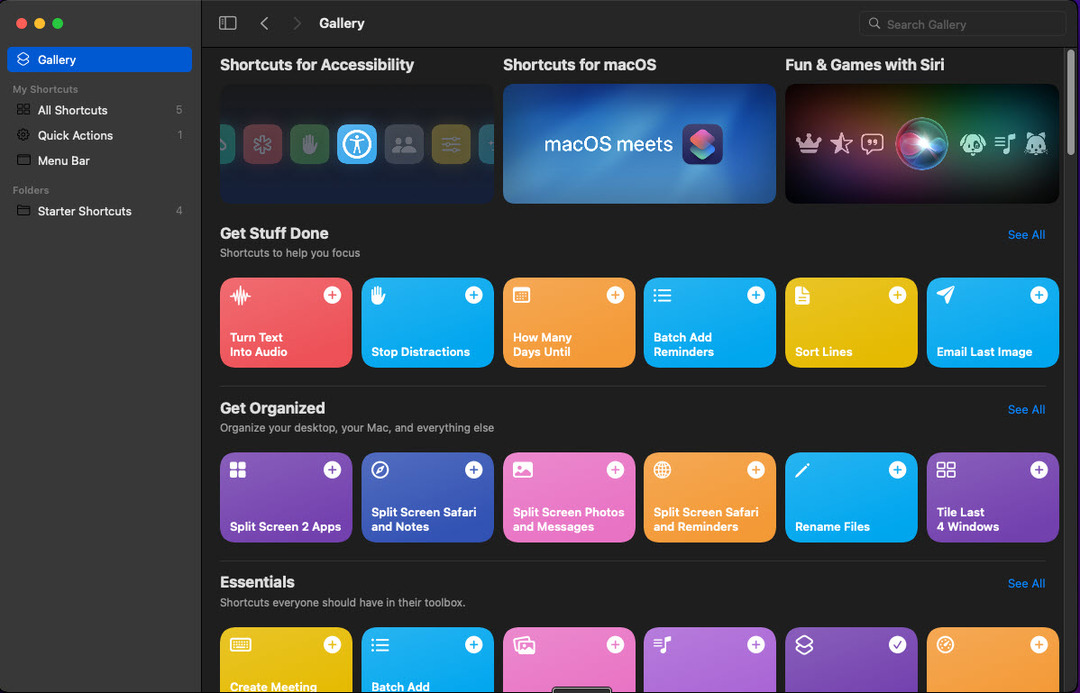
Az Apple Shortcuts vagy a MacBook Shortcuts alkalmazás egy automatizálási szoftver, amely számos Apple-eszközön elérhető, például iPhone, iPad, MacBook, iMac, MacBook Air stb. Az alkalmazás beépített szoftverként érkezik a macOS Monterey kiadásához.
Az alkalmazás készenlétben is elérhető iOS 14 és iPadOS 14 kiadással kompatibilis eszközökön.
Lehetővé teszi, hogy előre konfigurált parancsikonokat használjon a Parancsikon-galériából, vagy egyéni parancsikonokat hozzon létre. Ezek a parancsikonok nem más, mint műveletsorozatok, amelyeket vizuális kódolással hozhat létre a Mac Shortcuts alkalmazásban.
Az élmény pont olyan, mint Makrók létrehozása és futtatása Microsoft Excelben vagy Google Táblázatok.
Ha elkészült a vizuális program létrehozásával az alkalmazások sorozatának lépcsőzetes futtatásához, és fájlokat, mappákat, dokumentumokat vagy webhely URL-eket használ az útvonalon, hozzárendel egy alkalmazásikont a kód futtatásához. Ezért egyes Mac-felhasználók vizuális alkalmazáskészítőként is hivatkoznak rá a macOS, iOS és iPadOS rendszeren.
Billentyűparancsokat, Siri-parancsokat stb. is létrehozhat ezeknek az egyéni programoknak a Mac-en való futtatásához. a személyes vagy szakmai feladatok gyorsabb befejezése, és több idő jut könyvek olvasására vagy készségek fejlesztésére online technológiai készségtanfolyamok webhelyei.
Hogyan használhatom a Mac parancsikonokat?
Ha kíváncsi arra, hogy mely iskolai, munkahelyi vagy otthoni feladatokat automatizálhatja a macOS Shortcuts alkalmazással, akkor a lehetőségek végtelenek. Szinte bármilyen alkalmazást hozzáadhat Mac számítógépén a Shortcuts Actions funkcióhoz. Például az alábbiak a legnépszerűbb gyorsbillentyű-alkalmazások, amelyeket létrehozhat vagy használhat:
- Fájl automatikus küldése egy adott mappából kollégájának vagy felettesének
- Üzeneteket küldhet szöveges vagy közösségi üzenetküldő alkalmazásokkal
- Hívjon egy adott számot a nap egy bizonyos szakaszában
- Kérjen naptári időblokkot a felettese naptárából
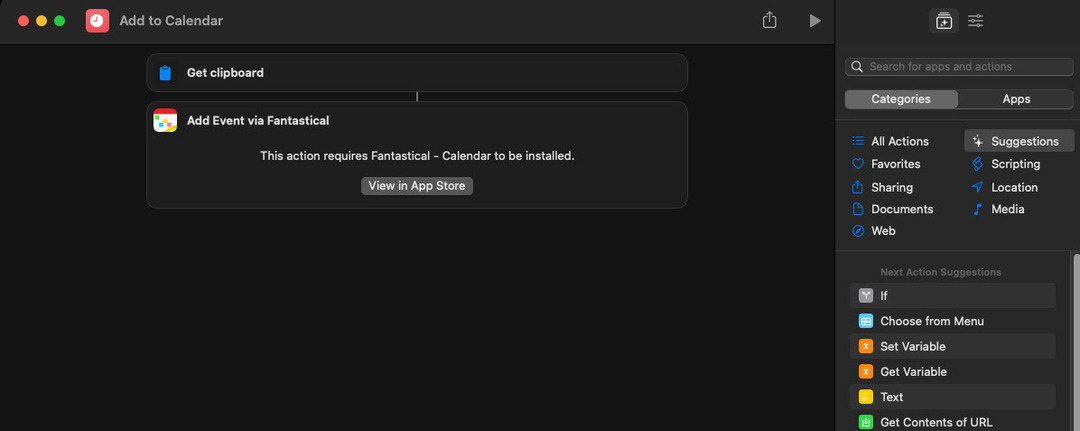
- Indítson el egy csomó olyan alkalmazást, amelyeket a grafikai tervezés során használ, programozás kódoló alkalmazásokon, vagy tartalomírás
- Módosítsa alkalmazásai színét iPaden, iPhone-on vagy macOS-en
A Mac Shortcuts alkalmazás legjobb szolgáltatásai
Az alábbiakban megtalálhatja azokat a szolgáltatásokat és alkalmazásfunkciókat, amelyeket a Mac géphez készült Shortcuts alkalmazással élvezhet:
1. Ingyenes Apple-eszköz-tulajdonosok számára
Az Apple Shortcuts alkalmazás használatához nem kell havi vagy egyszeri díjat fizetnie. Csak töltse le az alkalmazást az App Store-ból, és élvezze a kiváló automatizálást az Apple szilícium chipekkel (A-sorozat és M-sorozat).
2. Feladat- és munkafolyamat-automatizálás
Automatizálhatja az ismétlődő feladatokat, mint például a tőzsdei webhelyek frissítése, zenei lejátszási listák létrehozása, zeneszámok futtatása, telefonhívások kezdeményezése, üzenetek küldése és az eszközbeállítások módosítása előre konfigurált vagy egyéni létrehozással parancsikonokat.
3. Feltételes cselekvések
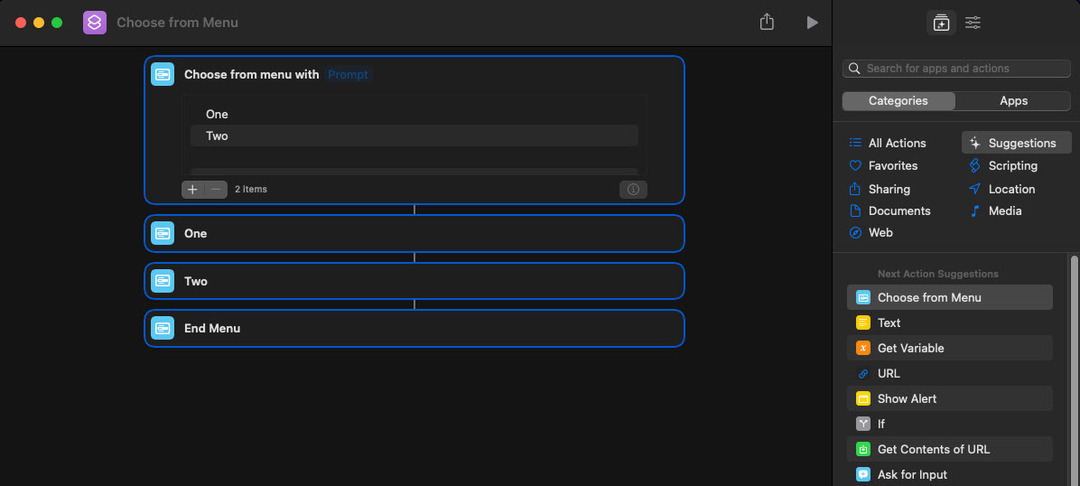
Lehetővé teszi különféle testreszabható műveletek használatát, mint például az Alkalmazás megnyitása, Választás a menüből, Fénykép készítése, Eredmény megjelenítése stb., hogy hatékony automatizált parancsikonokat hozzon létre.
4. Hangutasítás Sirivel
Nem szeret sokat ülni a képernyő előtt, mégis sürgős jelentést kell küldenie a projektvezetőnek? A Siri parancsok segítségével végrehajthatja a jelentés küldési parancsikonját, feltéve, hogy már létrehozta.
5. Parancsikon könyvtár
A MacBook Shortcuts alkalmazás kiterjedt Shortcuts könyvtárral rendelkezik. Ebből a könyvtárból ingyenesen kiválaszthat bármilyen feltételes programozást, és elkezdheti használni.
Ez egy nagyszerű módja a macOS Shortcuts alkalmazás használatának, ha nem szeretne sok időt fektetni a munkafolyamat kutatásába, hogy termelékenységi parancsikont hozzon létre.
6. Alkalmazásintegrációk
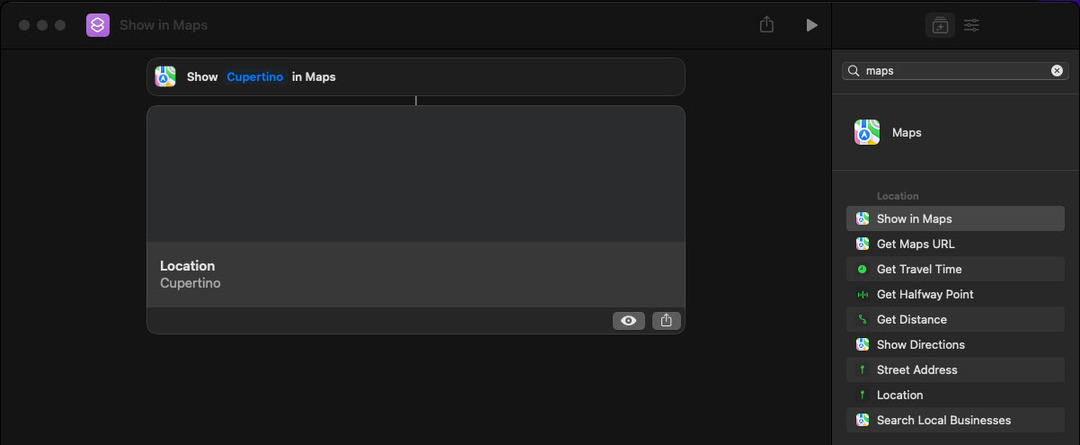
Az Apple Shortcuts alkalmazás könnyedén integrálható számos Apple által fejlesztett és harmadik féltől származó alkalmazással. Hozzáférhet például fájlokhoz, tartalmakhoz és még sok máshoz olyan Apple-alkalmazásokból, mint a Photos, Mail, Maps, FaceTime, Calendar, Contacts, Apple számok, és több.
Számos népszerű termelékenységi alkalmazást is támogat, mint például az Evernote, Trello, Asana, Jira, Google Workspace-alkalmazások, Microsoft 365-alkalmazások stb.
7. Munkafolyamat-építő
Eddig csak a vizuális feltételes programozást fedezte fel, amellyel alkalmazásokat futtathat és fájlokat kezelhet Mac számítógépen a Shortcuts for Mac alkalmazás segítségével. A projektmenedzsmentben, DevOps-ban, alkalmazásfejlesztésben, pénzügyi elemzésben stb. dolgozó szakértő szakemberek azonban komplex munkafolyamat-építéshez és -végrehajtáshoz használják.
A következő nyelvek és logikák futtatására vagy alkalmazására való képessége komplex munkafolyamat-programozást tesz lehetővé:
- Mágikus változók
- Speciális változók
- Kézi változók
- Műveletek listája
- Válasszon a Menü Műveletek közül
- HA feltételeket használjon
- Használja a szűrőt és keressen műveletet
- Üzenetek megjelenítése
- Végtelen számú fájlbeviteli formátum, például PDF, JPEG, GIF stb.
- A képernyőn megjelenő tartalmak fogadása
- Használjon webes API-kat
- JavaScript futtatása webhelyeken
- Használja az URL-sémákat
Hogyan kezdjük el a Shortcuts alkalmazást Mac-hez
Először is, ha macOS Monterey vagy újabb rendszert használ, akkor már rendelkezik az alkalmazással. Csak lépjen a Dockba, és kattintson a Launchpad elemre, hogy teljes képernyős nézetben nyissa meg a MacBook vagy iMac összes főbb szoftverét.
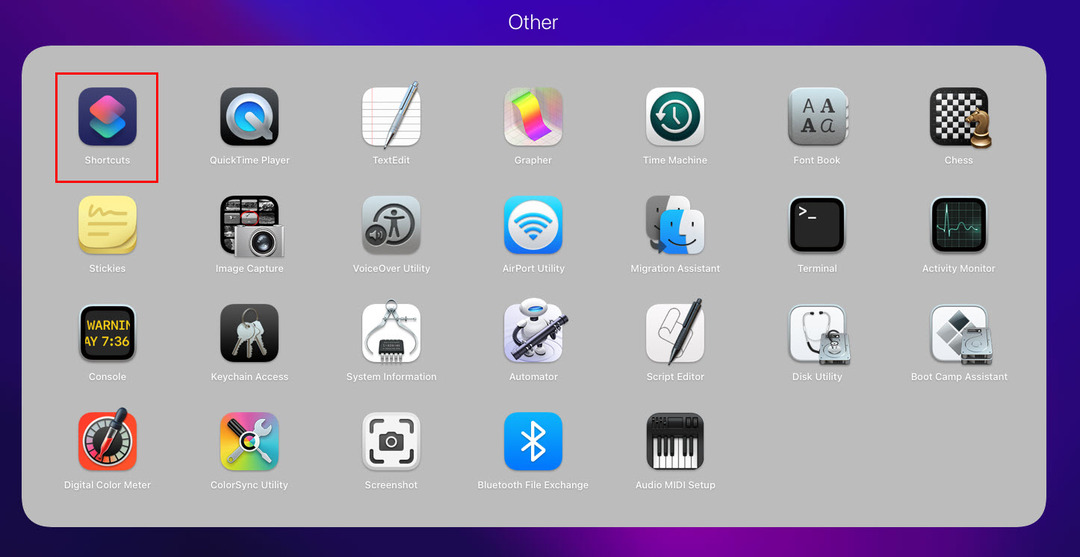
Ezután keresse meg a jobb alsó sarokban az Egyebek mappát. Itt a macOS többnyire egy mappában köti össze a rendszeralkalmazásokat és -eszközöket. Ebben a mappában látnia kell a Parancsikonok for Mac alkalmazást.
Ha nem látja az alkalmazást, vagy a macOS korábbi kiadását használja, és szerencsét szeretne próbálni a MacBook Shortcuts alkalmazással, nyissa meg az App Store-t a Launchpadről.
Most írja be a keresőmezőbe az Apple Shortcuts alkalmazást, és nyomja meg az Enter billentyűt. Ha a fenti Parancsikonok alkalmazás ikonja mellett az Apple Inc. a fejlesztő neveként töltse le az alkalmazást. Ha nem találja az alkalmazást, a macOS még nem támogatja. Fontolja meg a Monterey vagy a Ventura verzióra való frissítést az Apple Shortcuts alkalmazás használatához.
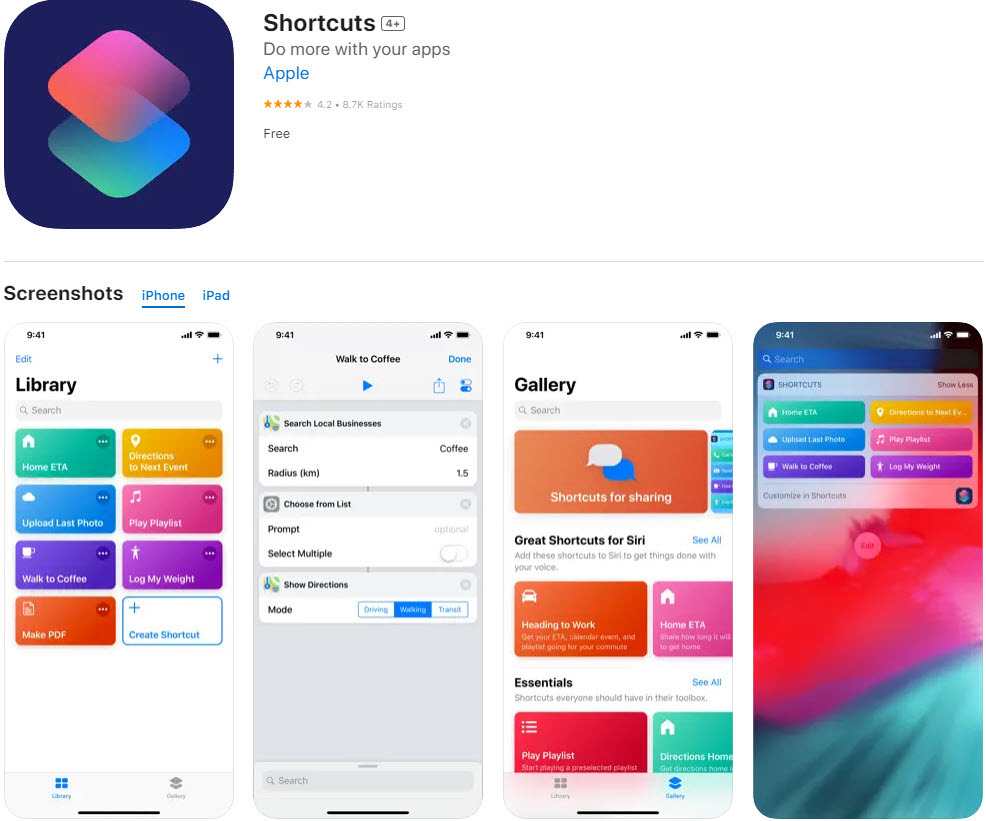
Letöltés: Apple Parancsikonok ehhez iOS | iPadOS
Hol találhatók a Parancsikonok alkalmazás műveletei Machez
Először is importálnia kell egy előre konfigurált parancsikont a Parancsikonok Galériából, vagy létrehoznia kell egyet a semmiből. Ezután az alkalmazás automatikusan elmenti az Ön által létrehozott makrót, és elérhetővé teszi a következő helyeken a MacBook vagy iMac számítógépen:
- Siri: Alapértelmezés szerint hozzáfér minden parancsikon-művelethez. Egyszerűen mondja ki, hogy „Hey Siri”, és utasítsa, hogy futtasson egy parancsikont, például küldjön leltári jelentést a felettesének az Apple Mail segítségével. A Siri végrehajtja a műveleteket, és tájékoztatja Önt az eredményekről.
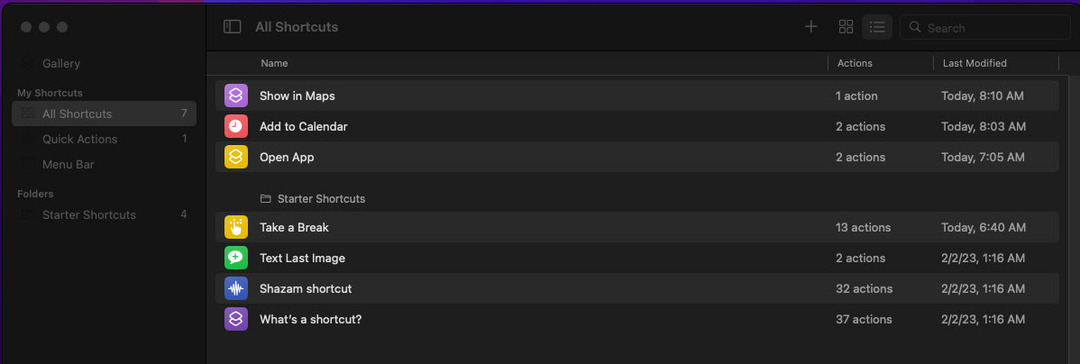
- A Parancsikonok alkalmazás: Alapértelmezés szerint az összes létrehozott feltételes programot az alkalmazás több mappájában találja. Ezek a mappák: Összes parancsikon, Nemrég futtatott, Nemrég módosított, Lap megosztása, Gyors műveletek, Menüsor stb.
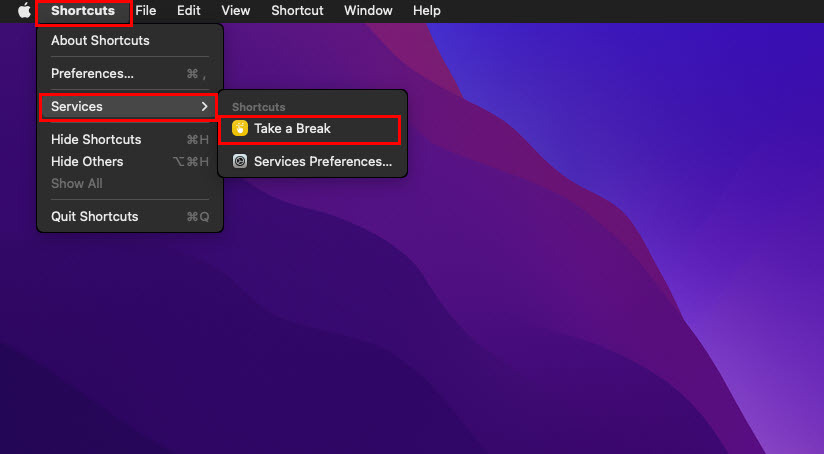
- Kereső: Ha az alkalmazásból Parancsikon műveleteket ad a Finderhez, akkor ezeket a feltételes programokat a Szolgáltatások a Finder alkalmazás menüjében.
- Dokk: Miután futtatott egy parancsikont, a macOS tegye be a parancsikonba Nemrég használt alkalmazások a Dockon, általában az alkalmazások második csoportja a Dock jobb végétől.
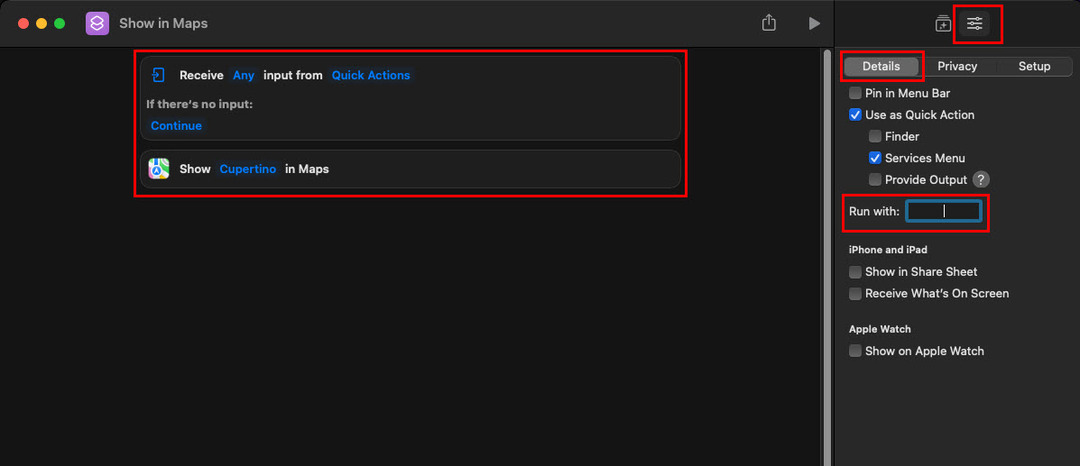
- Billentyűzet gyorsbillentyű: Hozzárendelhet egy billentyűparancsot a parancsikonok műveletéhez Parancsikon részletei > Billentyűparancs hozzáadása > Fuss vele. Csak nyomja meg az egyik vagy a billentyűk kombinációját a gyorsbillentyű hozzárendeléséhez az adott művelethez.
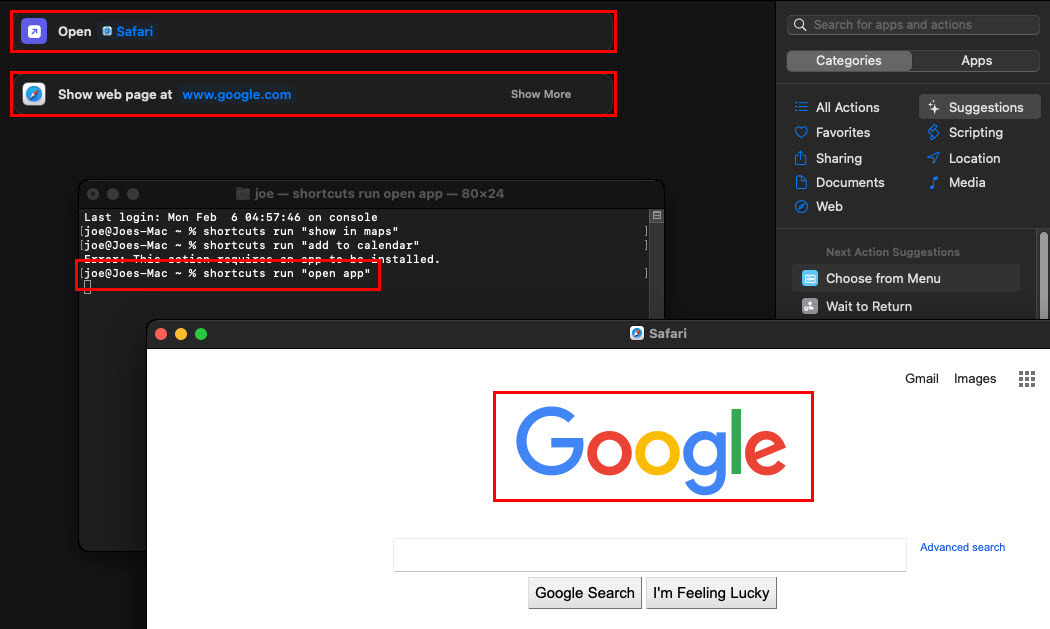
- Terminál alkalmazás: Ha Ön egy kódoló zseni, érdemes lehet parancssori felületet használni a parancsikonok futtatásához. Ehhez használhatja a Terminal alkalmazást MacBook vagy iMac számítógépén. Egyszerűen írja be a következő parancsot, majd idézőjelben írja be a parancsikon művelet nevét a végrehajtásához:
parancsikonok futnak
Parancsikon-művelet létrehozása a Mac Shortcuts alkalmazásban
Parancsikon létrehozása a semmiből a munkafolyamat alapos kutatását igényli. Például ki kell találnia a teljes útvonalat az elejétől a végéig.
Ezután gondolja át, hogy mely alkalmazásokat használja a folyamat során, hol férhet hozzá a Parancsikonok alkalmazás a szükséges fájlokhoz, és még sok más. Szükség lehet azonban egyéni parancsikon létrehozására, ha nem találja a keresett parancsikont a Parancsikonok galériájában.
A következőképpen hozhat létre parancsikont:
- Nyissa meg a Parancsikonok alkalmazást Macen.
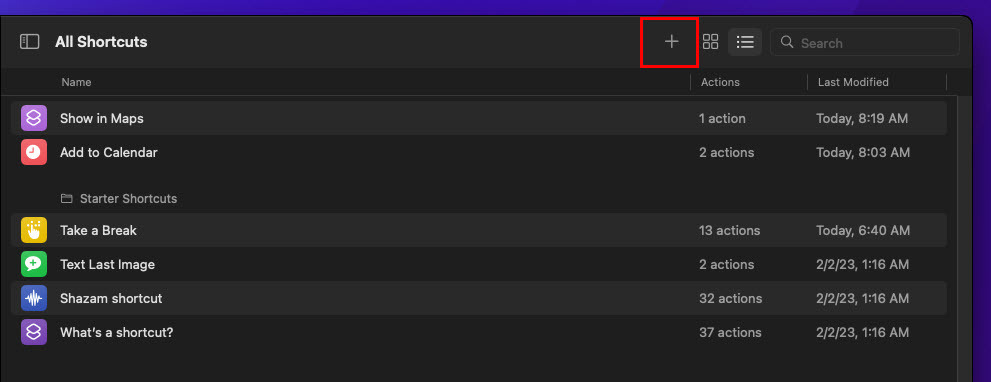
- Kattints a plusz (+) ikonra vagy a Új parancsikon gombot a képernyő tetején.
- Add hozzá a Parancsikon neve a helyőrző szövegben.
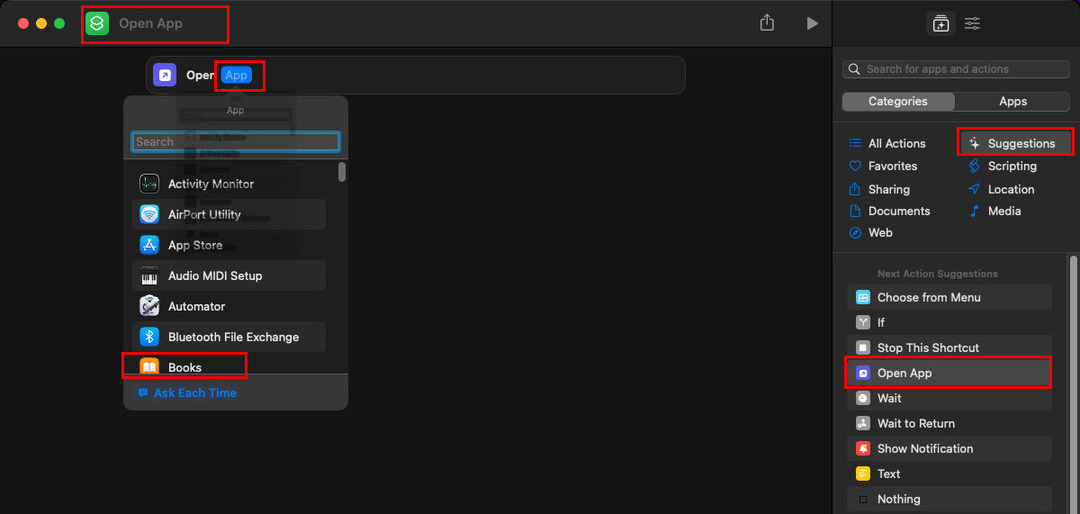
- Most adjon hozzá hasonló műveletet Nyissa meg az alkalmazást akár a Javaslatok vagy Minden művelet menü.
- Kattints a kék alkalmazásszöveg és írja be ide a hozzáadni kívánt alkalmazás nevét. Például Szafari.
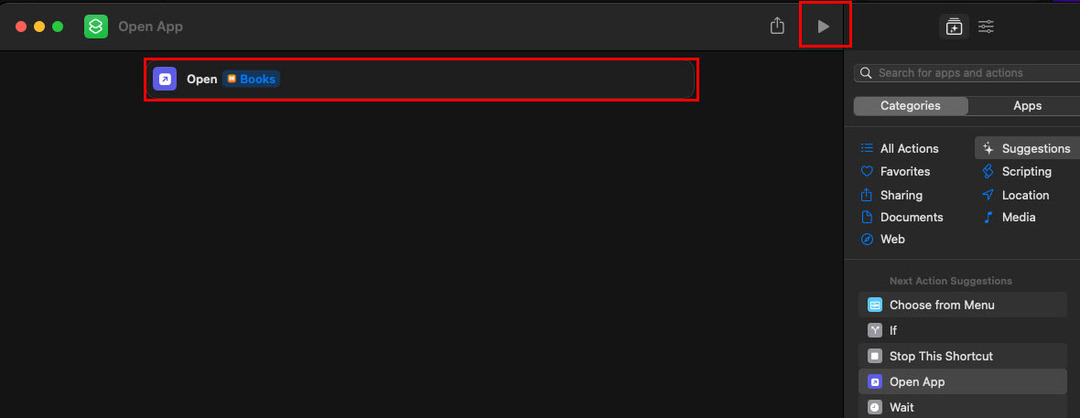
- Most már futtathatja a parancsikont a gombra kattintva Fuss vagy lejátszás gomb a képernyő tetején.
- További műveleteket adhat hozzá ehhez a parancsikonhoz, ha megkeresi a Safari-kompatibilis műveleteket a webhelyen Keresés terület.
- A szerkesztés befejezése után egyszerűen zárja be a Parancsikon szerkesztő képernyő és megtalálja az újonnan létrehozott feltételes programozást a Minden parancsikon képernyő.
Hogyan szerezhet be funkcionális parancsikonokat ingyen
Valószínűleg a legjobb módja annak, hogy a Mac Shortcuts alkalmazást a termelékenység és a hatékonyság érdekében a funkcionális parancsikonokat fedezze fel könyvtárában. A következőket kell tennie az Apple Shortcut sablonok ingyenes beszerzéséhez:
- Futtassa a Parancsikonok alkalmazást, és kattintson Képtár.
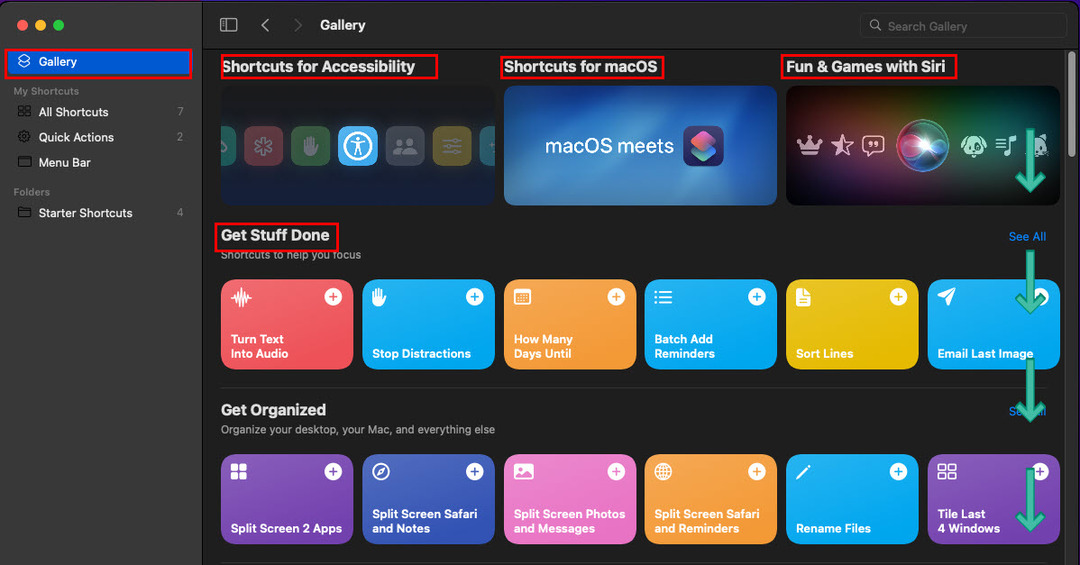
- A Parancsikonok négy népszerű kategóriája jelenik meg: Kisegítő lehetőségek, macOS, Szórakozás és játékok és Kezdő.
- E kategóriák alatt több parancsikont láthat olyan szervezett kategóriákban, mint a Dolgok befejezése, Rendezés, Reggeli rutin stb.
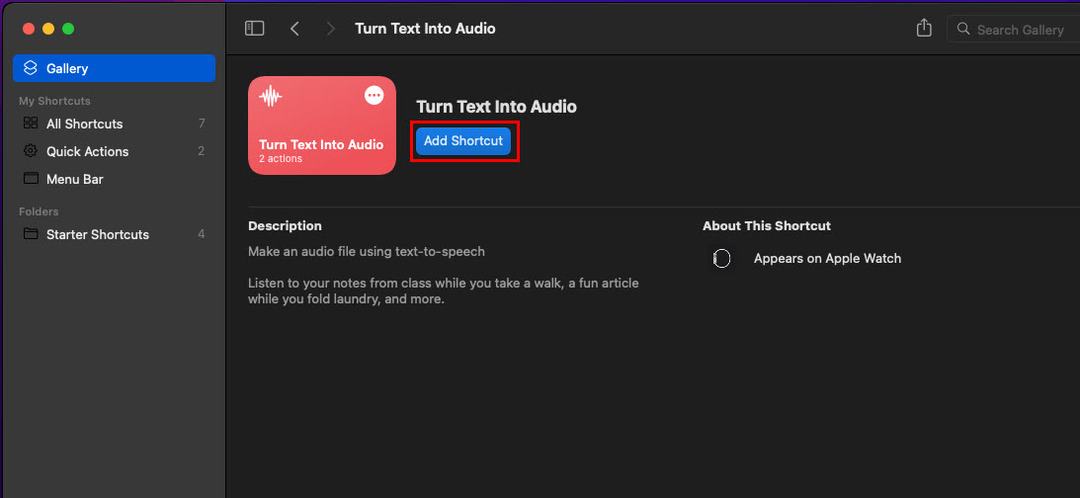
- Válasszon ki egy parancsikont, majd válassza ki Parancsikon hozzáadása.
- Egy felugró ablak kéri, hogy adjon hozzá alkalmazásokat vagy fájlokat.
- Miután hozzáadta a feltételes programozáshoz szükséges elemeket, az hozzáadódik a Parancsikonok alkalmazáshoz.
Mac Shortcuts alkalmazás: Feladatautomatizálási ötletek
A következő ötletekkel automatizálhatja magánéletét vagy szakmai életét Mac használatával:
- Hozzon létre egy parancsikont az Apple TV megnyitásához, hogy ráhangolódjon kedvenc hírcsatornájára, nyissa meg a Naptár alkalmazást a feladatok áttekintéséhez, az Apple Maps alkalmazást a forgalmi viszonyok megfigyeléséhez, és Apple Weather alkalmazás hogy tudja, mire számíthat kívül.
- Egészségtudatossá válhat, ha naplózási eseményeket hoz létre, amelyek rendszeres időközönként felbukkannak, így naplózhatja a bevitt, elégetett kalóriákat, edzésórákat, jógaórákat stb.
- Parancsikonokat hozhat létre a dokumentumok egyik nyelvről a másikra való lefordításához, dokumentumok hozzáfűzéséhez, képek szerkesztéséhez, mellékletek hozzáadásához e-mailekhez stb.
Következtetés
Most már tudja, hogyan használhatja a Mac Shortcuts alkalmazást a kattintások és billentyűleütések minimalizálására, és a tényleges munkára koncentrálva.
Ha tud más jó parancsikon-ötletet, ne felejtse el kommentálni alább.